- Vider la corbeille...
- Supprimer l'application de messagerie
- Effacer le cache sur Mac
- Obtenez plus de stockage sur Mac
- Faites en sorte que Chrome utilise moins de RAM
- Où est Utilitaire de disque sur Mac
- Vérifier l'historique sur Mac
- Contrôle + Alt + Suppr sur Mac
- Vérifier la mémoire sur Mac
- Vérifier l'historique sur Mac
- Supprimer une application sur Mac
- Effacer le cache Chrome sur Mac
- Vérifier le stockage sur Mac
- Vider le cache du navigateur sur Mac
- Supprimer un favori sur Mac
- Vérifiez la RAM sur Mac
- Supprimer l'historique de navigation sur Mac
Principales approches pour créer facilement un fichier Zip sur Mac
 Mis à jour par Lisa Ou / 25 oct. 2023 09:15
Mis à jour par Lisa Ou / 25 oct. 2023 09:15Bonne journée! J'allais déplacer certains fichiers vers mon compte de sauvegarde en ligne, mais leur téléchargement est trop lent. Par conséquent, on m’a dit de les compresser afin que leur taille soit réduite et que je puisse les télécharger beaucoup plus rapidement. Est-ce efficace ? Si tel est le cas, guidez-moi pour créer un fichier zip sur Mac. Je ne sais pas du tout comment procéder, donc toutes les suggestions que vous pourriez faire seraient grandement utiles.
Téléchargez-vous souvent des fichiers en ligne ? Si tel est le cas, vous devez savoir à quel point c’est compliqué lorsque votre connexion Internet est instable. Le téléchargement peut prendre plusieurs minutes et parfois même des heures, surtout si les fichiers que vous téléchargez sont volumineux. Heureusement, la compression ou la compression de fichiers est une solution efficace pour réduire la taille de vos fichiers, ce qui accélère leur téléchargement.
De plus, cela ne fonctionne pas uniquement lors du téléchargement de fichiers en ligne. Cela est également utile lors du transfert d’un Mac ou d’un appareil à un autre. Par conséquent, consultez les stratégies de compression que nous avons trouvées et rassemblées dans les parties suivantes de cet article. La gestion de vos fichiers est désormais beaucoup plus facile lorsque vous compressez les fichiers sur votre Mac en utilisant les meilleures méthodes. Nous avons également préparé les bonnes étapes.
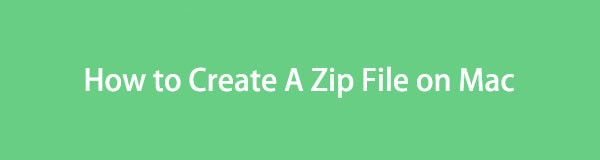

Liste de guide
Partie 1. Comment créer un fichier Zip sur Mac
En explorant les méthodes de compression d'un fichier sur un Mac, plusieurs stratégies phares ont refait surface. Par conséquent, nous avons testé la plupart d’entre eux et sélectionné ceux qui fonctionneront sûrement sur votre Mac. Maintenant, consultez la description de chaque méthode et respectez les instructions correctes pour compresser vos fichiers Mac sans effort en utilisant les 3 stratégies les plus efficaces que nous avons répertoriées.
Méthode 1. Créer un fichier Zip sur Mac Finder
Finder est le programme avec lequel vous pouvez gérer tous les fichiers de votre Mac. Si vous y accédez, vous verrez différents dossiers contenant plusieurs types de données, tels que des photos, des documents, des vidéos, des fichiers musicaux, etc. Par conséquent, l’interface du Finder vous permet également de les gérer. En explorant les options, vous pouvez rapidement compresser les fichiers sans trop de difficulté. Il s'agit de la principale stratégie pour créer des fichiers zip sur Mac, vous pouvez donc vous attendre à ce qu'elle ait l'un des processus les plus simples puisque les options de compression sont déjà intégrées à votre Mac.
Suivez le processus sans stress ci-dessous pour comprendre comment créer un fichier zip sur Mac Finder :
Étape 1Présentez la fenêtre du Finder sur le bureau de votre Mac pour voir les fichiers stockés sur votre Mac. Après cela, explorez son interface en ouvrant les dossiers et en faisant défiler vos données jusqu'à ce que vous trouviez le fichier que vous envisagez de compresser.
Étape 2Une fois trouvé, double-cliquez ou contrôlez-cliquez sur le fichier pour afficher la liste des options contextuelles. Ensuite, appuyez sur le Compresser et votre fichier sera automatiquement compressé.
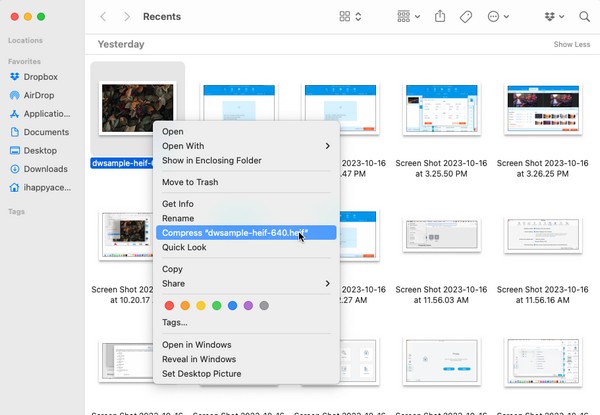
Méthode 2. Créer un fichier Zip sur Mac en ligne
Une autre approche à laquelle vous pouvez faire confiance consiste à créer un fichier zip à l'aide d'un programme en ligne. Si vous recherchez des moyens de compresser en ligne, vous trouverez probablement ezyZi. Il fait partie des meilleurs résultats qui vous permettent de compresser ou de compresser des fichiers gratuitement. Cependant, sa configuration Internet peut être un piège, car il ne fonctionnera pas sans une connexion stable. Ainsi, vous devez vous assurer que votre connexion Internet est solide, en particulier lors de la compression, sinon le processus sera perturbé, endommageant votre fichier.
Gardez à l'esprit les directives simples ci-dessous pour créer un fichier zip Mac en ligne :
Étape 1Recherchez et accédez au site officiel ezyZip. Il vous accueillera avec le Sélectionnez les fichiers à archiver dans la partie supérieure gauche de la page, alors cliquez dessus pour afficher votre dossier contextuel. À partir de là, sélectionnez le fichier à compresser pour qu'il soit téléchargé sur le site.
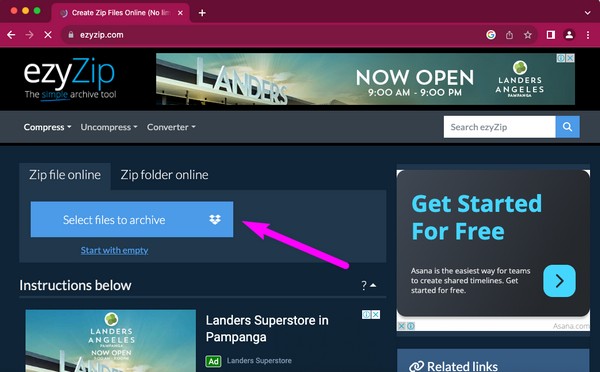
Étape 2Une fois téléchargé, appuyez sur le Fichiers ZIP sur la partie droite pour transformer vos données en fichier zip. Une fois compressé, cliquez sur le Enregistrer le fichier ZIP sur la page suivante pour le télécharger sur votre Mac.
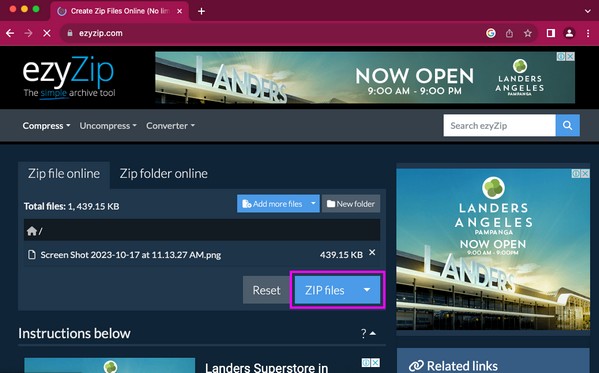

Avec FoneLab Mac Sweep, vous effacerez les fichiers indésirables du système, des e-mails, des photos et d'iTunes pour libérer de l'espace sur Mac.
- Gérez les photos similaires et les fichiers en double.
- Vous montrer facilement l'état détaillé de Mac.
- Videz la corbeille pour obtenir plus de stockage.
Méthode 3. Créer un fichier Zip sur Mac avec l'utilitaire d'archive
Archive Utility est une autre fonctionnalité intégrée sur Mac qui vous permet de compresser des fichiers quand vous le souhaitez. Si vous explorez rarement votre Mac, vous ne connaissez peut-être pas cet utilitaire car il s'agit d'une petite application dans un dossier obscur. Pour cette raison, il ne sera pas si facile de le trouver manuellement. Mais ne vous inquiétez pas puisque vous disposez de ce guide pour vous aider, et une fois que vous l'aurez trouvé, les instructions suivantes se feront sans effort.
Suivez la procédure simple ci-dessous pour comprendre comment créer un fichier zip sur Mac avec Archive Utility :
Étape 1Cliquez sur le symbole de la loupe en haut à droite de votre bureau pour que le champ de recherche apparaisse. Ensuite, tapez et entrez Utilitaire d'archivage pour ouvrir l'application de compression.
Étape 2Lorsque l'onglet Archive Utility apparaît en haut, cliquez sur le bouton Déposez votre dernière attestation onglet à côté et sélectionnez Créer une archive. Sélectionnez le fichier que vous souhaitez compresser dans la fenêtre qui apparaît, puis cliquez sur le bouton Archive pour compresser votre fichier avec succès.
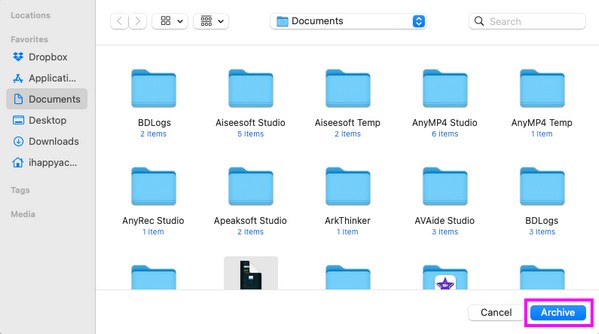
Partie 2. Comment décompresser un fichier sur Mac
Créer un fichier zip sur votre Mac n'est pas la fin. La compression réduira la taille de vos fichiers mais vous empêchera de les ouvrir ou de les visualiser. Par conséquent, vous devez toujours décompresser les fichiers une fois venu le moment où vous devez y accéder. Cela dit, laissez un outil professionnel comme Balayage Mac FoneLab décompressez ensuite vos fichiers. Cet outil a un Désarchiver fonctionnalité qui vous permet d'ouvrir les fichiers que vous avez compressés. Le processus est également sans tracas, grâce à son interface claire.
Alternativement, c'est le meilleur nettoyeur Mac à ne pas manquer. Cela vous aide efficacement supprimer des applications, fichiers indésirables, fichiers cache et bien plus encore en quelques clics.

Avec FoneLab Mac Sweep, vous effacerez les fichiers indésirables du système, des e-mails, des photos et d'iTunes pour libérer de l'espace sur Mac.
- Gérez les photos similaires et les fichiers en double.
- Vous montrer facilement l'état détaillé de Mac.
- Videz la corbeille pour obtenir plus de stockage.
Utilisez les instructions ci-dessous comme modèle pour décompresser un fichier sur votre Mac avec Balayage Mac FoneLab:
Étape 1Obtenez le fichier FoneLab Mac Sweep sur votre Mac en ouvrant son site officiel et en sélectionnant Téléchargement gratuit. Une fois le programme d'installation téléchargé, déplacez-le dans le Applications dossier, puis ouvrez ensuite le programme.
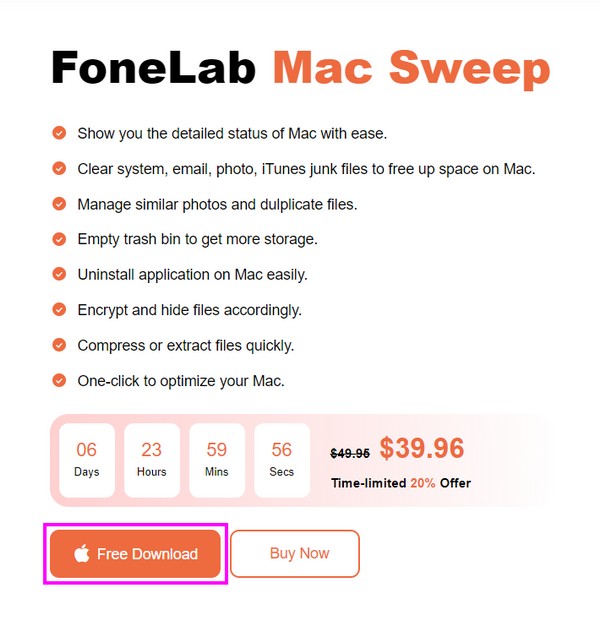
Étape 2L'outil affichera automatiquement les fonctionnalités clés, y compris le ToolKit alors cliquez dessus pour voir plus de fonctions de l'outil. Ensuite, choisissez le Désarchiver case pour passer à l’étape suivante.
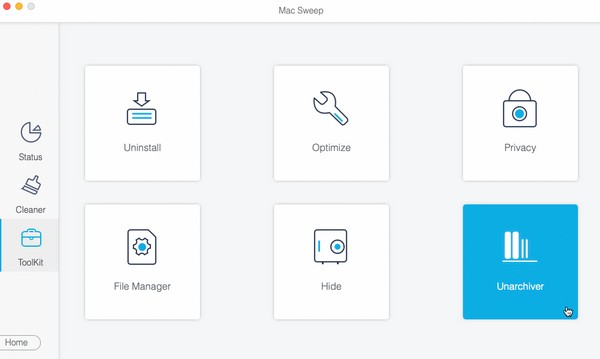
Étape 3Ouvrez le dossier dans lequel est stocké le fichier que vous envisagez de compresser, puis faites-le glisser et déposez-le dans la zone de l'interface gauche du programme. Une fois importé, sélectionnez le Décompresser bouton en bas à droite pour décompressez votre fichier Mac.
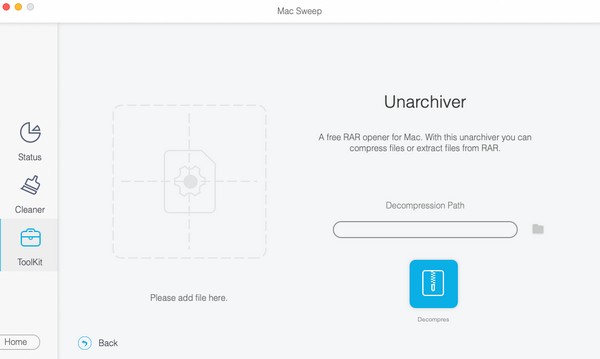
Partie 3. FAQ sur la création d'un fichier Zip sur Mac
1. Mes fichiers zip sont-ils en sécurité sur Mac ?
Oui, ils sont. Si c'est vous qui avez créé le fichier zip, ils seront en sécurité tant que vous savez que les fichiers que vous avez compressés sont sécurisés. Mais si les fichiers zip sur votre Mac sont téléchargés à partir du Web, il est possible qu'ils contiennent des données dangereuses. Par conséquent, vous devez obtenir les fichiers zip sur un site Web fiable avant de les télécharger sur votre Mac.
2. Pourquoi ne puis-je pas télécharger des fichiers zip sur mon Mac Chrome ?
Cela peut être dû à la fonctionnalité de sécurité de Chrome. S'il est actif sur votre Mac, il bloquera ou empêchera le téléchargement de certains types de fichiers, tels que les fichiers zip.
Les stratégies fournies dans cet article sont les moyens les plus utiles de créer un fichier zip sur votre Mac. N'hésitez pas à les essayer sur votre Mac pour garantir leur efficacité.

Avec FoneLab Mac Sweep, vous effacerez les fichiers indésirables du système, des e-mails, des photos et d'iTunes pour libérer de l'espace sur Mac.
- Gérez les photos similaires et les fichiers en double.
- Vous montrer facilement l'état détaillé de Mac.
- Videz la corbeille pour obtenir plus de stockage.
